Amazon Prime är ett bra initiativ från Amazon. Det erbjuder ett antal förmåner som gratis tvådagars frakt (och till och med leverans samma dag på vissa ställen), Prime Video och Amazon Music. Med dessa tillägg kan du titta på dina favoritprogram, filmer och lyssna på din favoritmusik när du är på språng.
Även efter allt detta, om du kanske vill avbryta Prime-medlemskap eller ta bort Amazon Prime-konto kan du göra det när du vill.
Följ stegen nedan för att avbryta Amazon Prime-medlemskapet och ta bort Amazon Prime-kontot.
Men innan dess, här är svaren på några viktiga frågor:
Vad kommer du att förlora när du avslutar Amazon Prime-kontot eller tar bort Amazon-kontot?
För att komma åt Amazons tjänster som Audible, Amazon.com. Amazon.co.uk vi behöver Amazon-konto. Om du avbryter eller tar bort det kommer du inte längre att kunna använda någon av tjänsterna eller tilläggen. Vidare kommer följande förmåner också att ignoreras:
- Tillgång till Amazon.com och internationella butiker som Amazon.co.uk är blockerad
- Amazonägda sajter som Audible.com etc blir oåtkomliga
- Amazon Pay-konto stängs.
- Alla öppna beställningar är ogiltiga
- Du kommer inte längre att kunna använda Amazon presentkortssaldo.
- Alla returer, ersättnings- eller återbetalningsförfrågningar tas inte emot.
- Digitalt innehåll som videor, musik, e-böcker tas bort.
- Amazon raderar all kunddata inklusive köphistorik.
- Alla recensioner, diskussionsinlägg, foton som laddats upp på Amazon kommer också att tas bort.
I ett nötskal förlorar du tillgång till allt som ägs av Amazon. Tänk därför efter två gånger innan du tar detta ovanliga och allvarliga steg att ta bort Amazon-kontot.
Efter att ha vetat allt detta, om ditt sinne har ändrats och bara vill avsluta Amazon Prime-kontot, istället för att ta bort det, använd följande steg:
Hur avbryter jag ett Amazon Prime-medlemskap?
- Gå till Amazon.com
- Logga in på ditt konto
- Håll muspekaren över ditt namn > klicka på Ditt Prime-medlemskap
- Till vänster på sidan får du alternativet Avsluta medlemskap och förmåner. Klicka på det.
- Amazon kommer att försöka hålla dig ombord. Om du har bestämt dig för att avbryta Prime-medlemskapet, scrolla ner och klicka, Jag vill inte ha mina förmåner.
Du gjorde det, ditt Amazon Prime-konto kommer nu att raderas.
Med dessa enkla steg kan du avsluta Amazon Prime-kontot. Men för att lära dig i detalj hur du tar bort Amazon-kontot och tar bort Prime-kontot läs vidare.
Hur tar man bort Amazon-konto 2020?
För att stänga eller ta bort Amazon-kontot måste du kontakta Amazon via onlinechatt eller kan ringa kundtjänst på 888-280-4331 och be representanten att ta bort Amazon-kontot.
Steg radera Amazon-konto
- Öppna Amazon.com
- Logga in på ditt konto
- Klicka på Kundtjänst.
- Detta ger dig en ny sida med två alternativ – chatta eller ringa.
- Välj någon av dem och höj begäran om att ta bort Amazon-kontot.
- Efter detta kommer du att få ett e-postmeddelande med en uppsättning instruktioner på din registrerade e-postadress, följ dem för att ta bort Amazon-kontot och du kommer att vara igång.
På så sätt kan du radera ditt Amazon-konto. Kom ihåg att när Amazon-kontot har raderats kommer du inte att kunna komma åt någon tjänst som ägs av Amazon.
Men om du bara vill avbryta Amazon Prime-medlemskapet, följ stegen nedan och avbryt Amazon Prime-medlemskapet.
Hur avbryter jag ett Amazon Prime-medlemskap?
- Logga in på ditt Amazon-konto.
- När du är där klickar du på Konto och listor > Ditt Prime-medlemskap.
- I det på varandra följande fönstret leta efter alternativet Betalningshistorik > Avsluta medlemskap och förmåner.
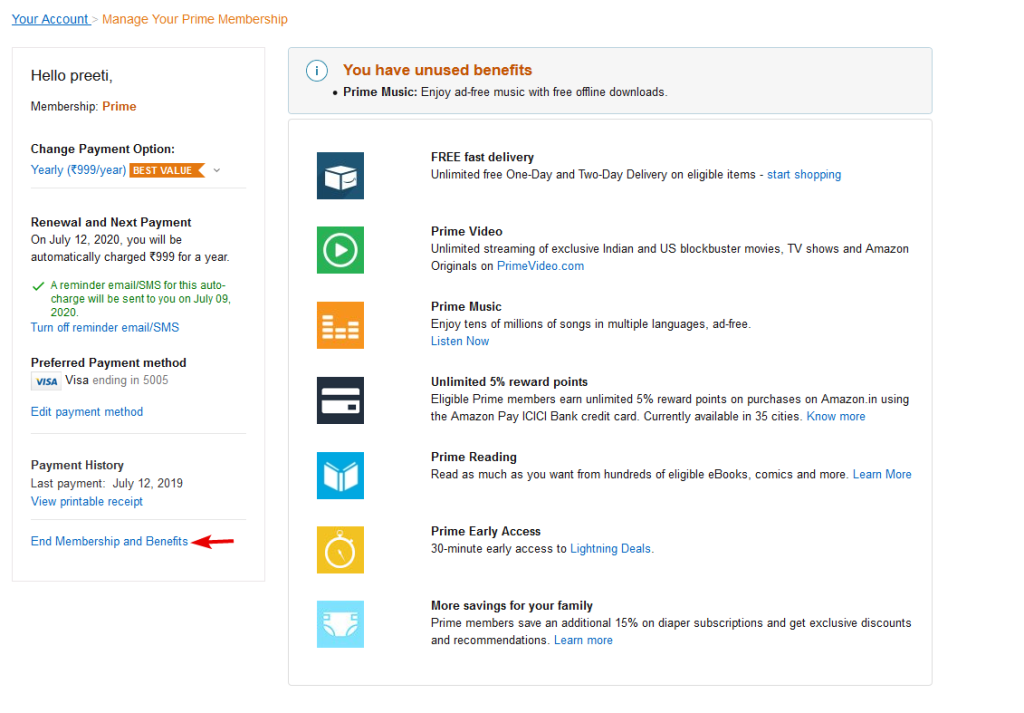
- Klicka för att fortsätta. Men om planen ändras, avsluta Amazon-kontot.
- När du klickar på Avsluta medlemskap och förmåner omdirigeras du till en ny sida. Amazon kommer dock att försöka övertala, om du bara vill avbryta Amazon Prime-medlemskapet, scrolla ner och klicka, I Do Not Want My Benefits.
- Amazon kommer nu att visa dig en bekräftelseruta för att se till att du vill avbryta Prime-medlemskapet. Klicka på Fortsätt för att avbryta och avbryta medlemskap på de två följande skärmarna.
På så sätt kommer du att kunna avbryta ditt Prime-medlemskap.
Viktig anmärkning : Enligt Amazon , om en användare betalar för Prime-medlemskap men aldrig har använt det kan få en full återbetalning. De som har använt det kan dock få en delvis återbetalning. Dessa villkor kan komma att ändras.
Utöver detta, om du har några andra medlemskap i samband med Prime, kommer de också att avbrytas när Prime-medlemskapet återkallas.
FAQ's
Vad slutar med Prime-medlemskap?
Fördelar som musik, boknedladdningar, videor kommer alla att kasseras när Amazon Prime-medlemskapet avbryts.
Kan jag få återbetalning av mitt Amazon Prime-medlemskap om jag säger upp det?
Om du inte har använt ditt Prime-medlemskap är du berättigad till full återbetalning. Men om du har betalat och använt kontot inom tre dagar kan du säga upp medlemskapet för att få en återbetalning.
Kan jag få mer än en gratis provversion av Amazon Prime?
Nej, det är inte möjligt eftersom Amazon erbjuder ett provmedlemskap till varje kund och när det har gått ut för att återanvända det måste kunderna betala.
Hur vet jag när mitt Prime-medlemskap upphör?
För att veta när ditt Prime-medlemskap slutar gå till Amazon-kontot. Logga in > klicka på Konto och listor > Ditt Prime-medlemskap. Titta nu på vänster sida av det nya fönstret. Här kommer du att kunna göra det när ditt Prime-medlemskap eller provperiod slutar.
Slutsats
Där har du det! Det här var allt du skulle vilja veta om hur du tar bort Amazon-kontot och avbryter ett Prime-medlemskap. Om du har några andra frågor kan du lämna oss en kommentar. Din feedback är värdefull.
Meta: Vill få ett rent blad och ta bort Amazon-kontot. Här är en snabbguide för att ta bort Amazon-kontot och avbryta Prime-medlemskapet.

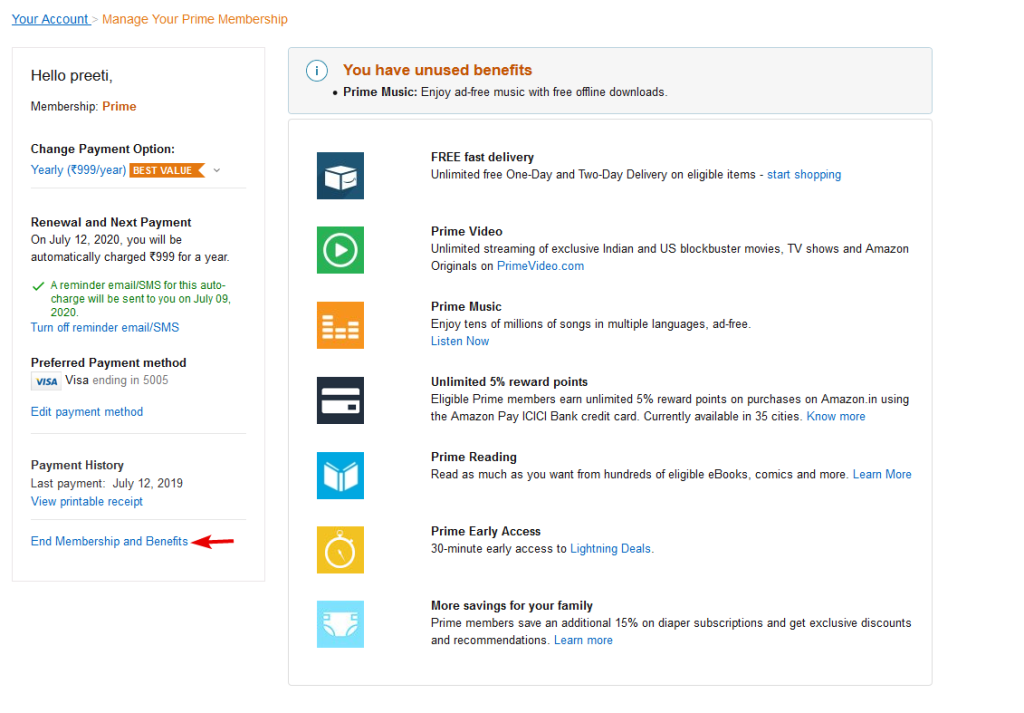






![Ta reda på hur du gör försättssidor i Google Dokument [Enkla steg] Ta reda på hur du gör försättssidor i Google Dokument [Enkla steg]](https://blog.webtech360.com/resources3/images10/image-336-1008140654862.jpg)

